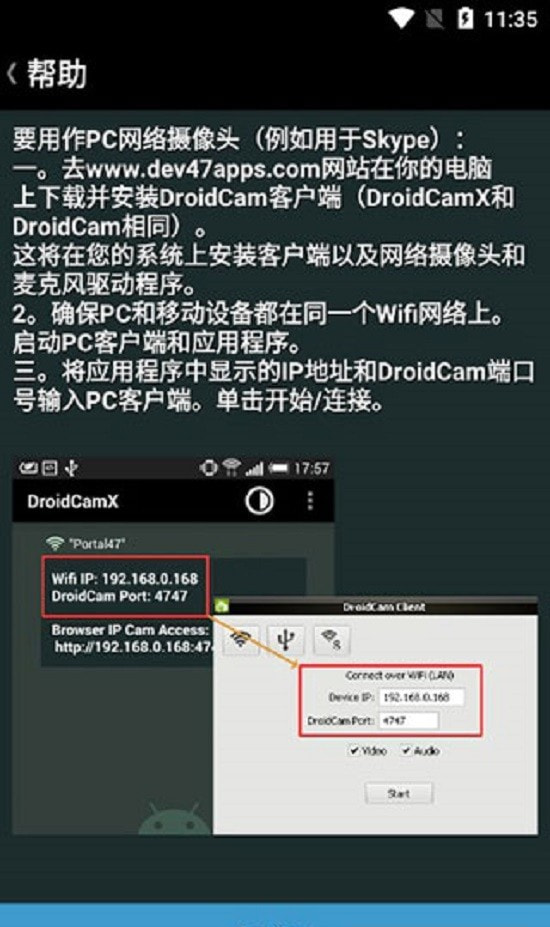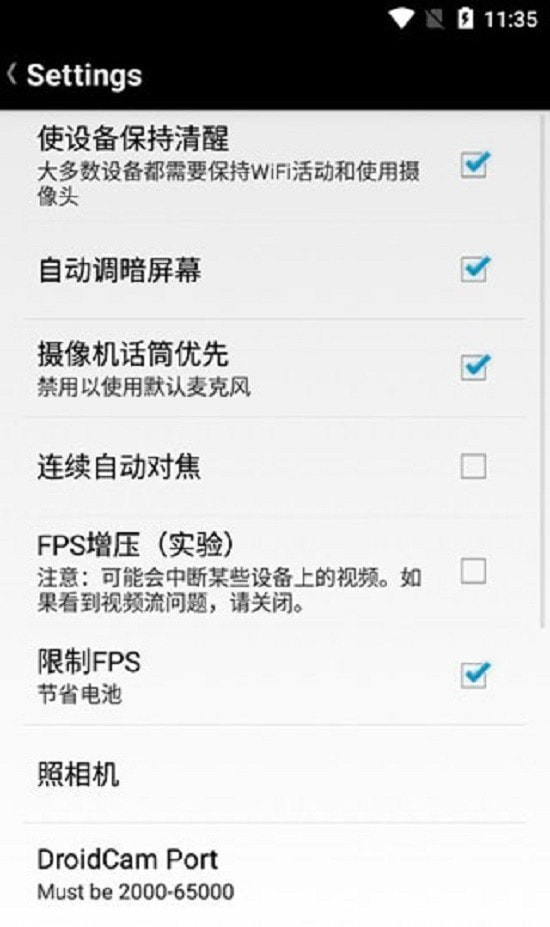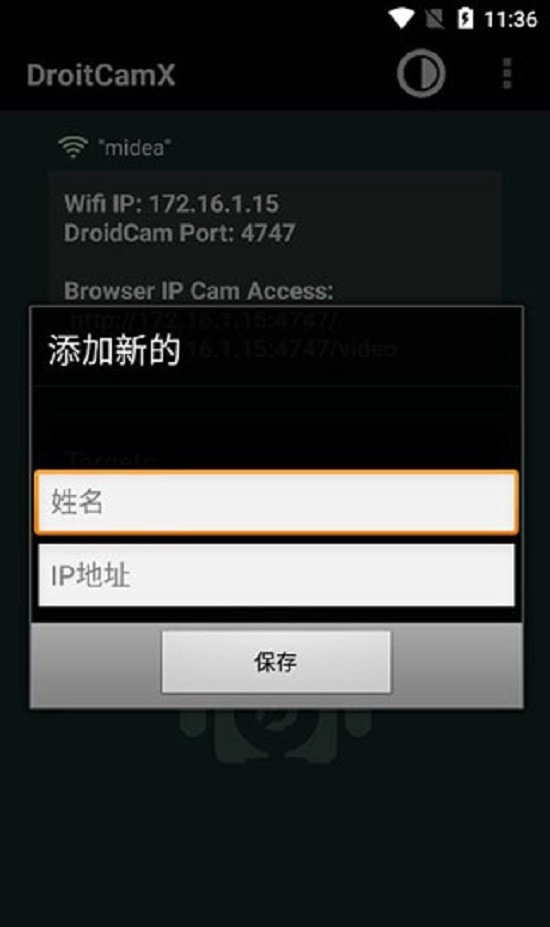软件介绍
DroidCamX堪称一款极为出色的摄像头连接工具。这款软件操作简便,能助你毫无压力地调用电脑摄像头。无论是通过无线连接,还是借助USB线连接,皆可实现。并且,它不仅适用于Skype、QQ等视频通话场景,其操作方式简单易懂,文件记录也十分完善,着实好用。有需求的小伙伴,赶紧来下载DroidCamX体验一番吧!
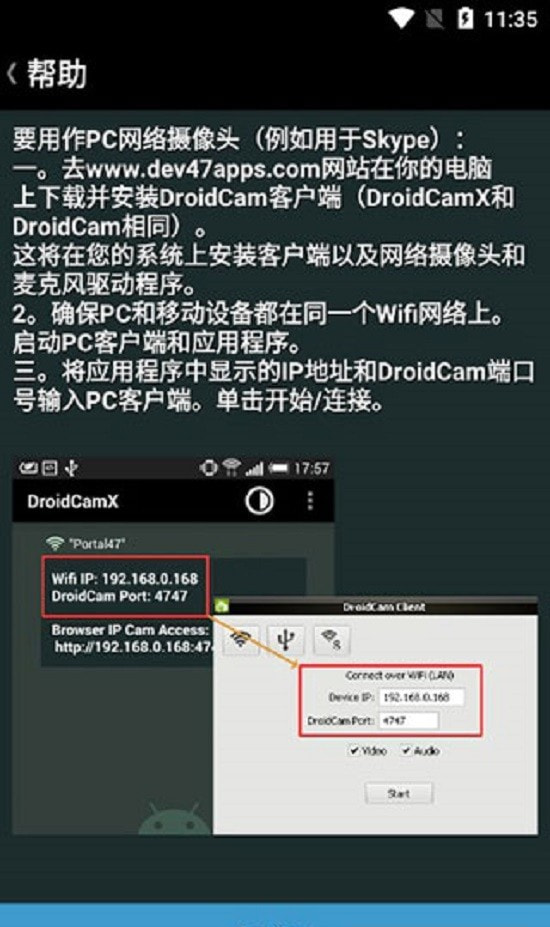
droidcamx软件介绍
DroidCam将你的Android设备变成一个无线网络摄像头。
你能够在Skype、Zoom、Teams等平台进行聊天,也可与诸如OBS和XSplit之类的其他程序一同使用。
把你的直播流传送到Twitch或Youtube。
你也可以使用DroidCam作为一个IP网络摄像头,在所有网络上使用互联网浏览器
软件特色
1、在电脑上使用“DroidCam网络摄像头”聊天,包括声音和图片。
2、通过WiFi或USB电缆连接。
3、于后台同时运行其他应用程序与DroidCam。
4、监控方面/IP网络摄像头的MJPEG访问。
软件亮点
手机连上wifi之后(前提是和PC位于同一局域网下),运行安卓手机上的 DroidCamX。
此时,软件会自动打开一个端口用于发送视频数据,请记录下该端口以及IP地址(如图中红色字体所示)。
接着打开DroidCamX的PC端,在连接方式中选择WiFi/LAN。
接着,把刚刚记录下来的IP地址端口填写到对应的位置,再点击“connect”。
手机和电脑连接上了(如果连接失败,多试几次)
软件使用
1. 对下载的文件进行解压缩操作。
2. 将文件“com.dev47apps.droidcamx_ha.apk”复制到手机上进行安装
这是手机客户端部分,开启手机wifi后,启动手机端,可以看到IP地址和端口。
3. 电脑部分操作:进入文件夹“DroidCamX1.4.2”
双击文件“DroidCam-3.2.exe”进行安装原版程序。
4. 安装完成后,将文件夹“电脑端DroidCamApp.exe汉化覆盖”
中的文件“DroidCamApp.exe”复制贴粘到
“C:\Program Files\DroidCam”即可实现pc端的汉化。
5. 启动电脑端,选wifi/Lan模式,然后输入和手机端显示的IP地址和端口
点击连接按钮【Connect】就大功告成了。
中文名:DroidCam
包名:com.dev47apps.droidcam
MD5数值为:b62e8ac8db9f95e287d237210b96fcdb